6 beste bestandsbeheerders voor Android TV

Elke Android TV-gebruiker moet om verschillende redenen een bestandsbeheerder installeren.
Net als smartphones kan Android TV na verloop van tijd trager worden. Dit kan om verschillende redenen gebeuren, bijvoorbeeld omdat verouderde software wordt gebruikt of omdat er gegevens in de cache ontbreken. Als u merkt dat uw Android TV langzaam is, kunt u deze 7 manieren gebruiken om hem te versnellen.
Inhoudsopgave
Cache is de tijdelijke toepassingsgegevens die het apparaat opslaat om snellere initialisatie na het opstarten mogelijk te maken. Caching is goed omdat het de noodzaak verkleint dat applicaties dezelfde informatie van het internet hoeven te halen , wat resulteert in betere applicatieprestaties. Vooraf gecachte animaties kunnen ervoor zorgen dat de navigatie op het apparaat vloeiender en responsiever verloopt. Een te grote of verouderde cache kan echter het tegenovergestelde effect hebben: uw apparaat trager maken.
Door de cache te wissen voorkomt u dat Android TV vol raakt met overtollige of verouderde gegevens. U kunt dit doen door naar Instellingen > Systeem > Opslag > Interne gedeelde opslag te gaan , Gecachte gegevens te selecteren en op OK te klikken om te wissen.
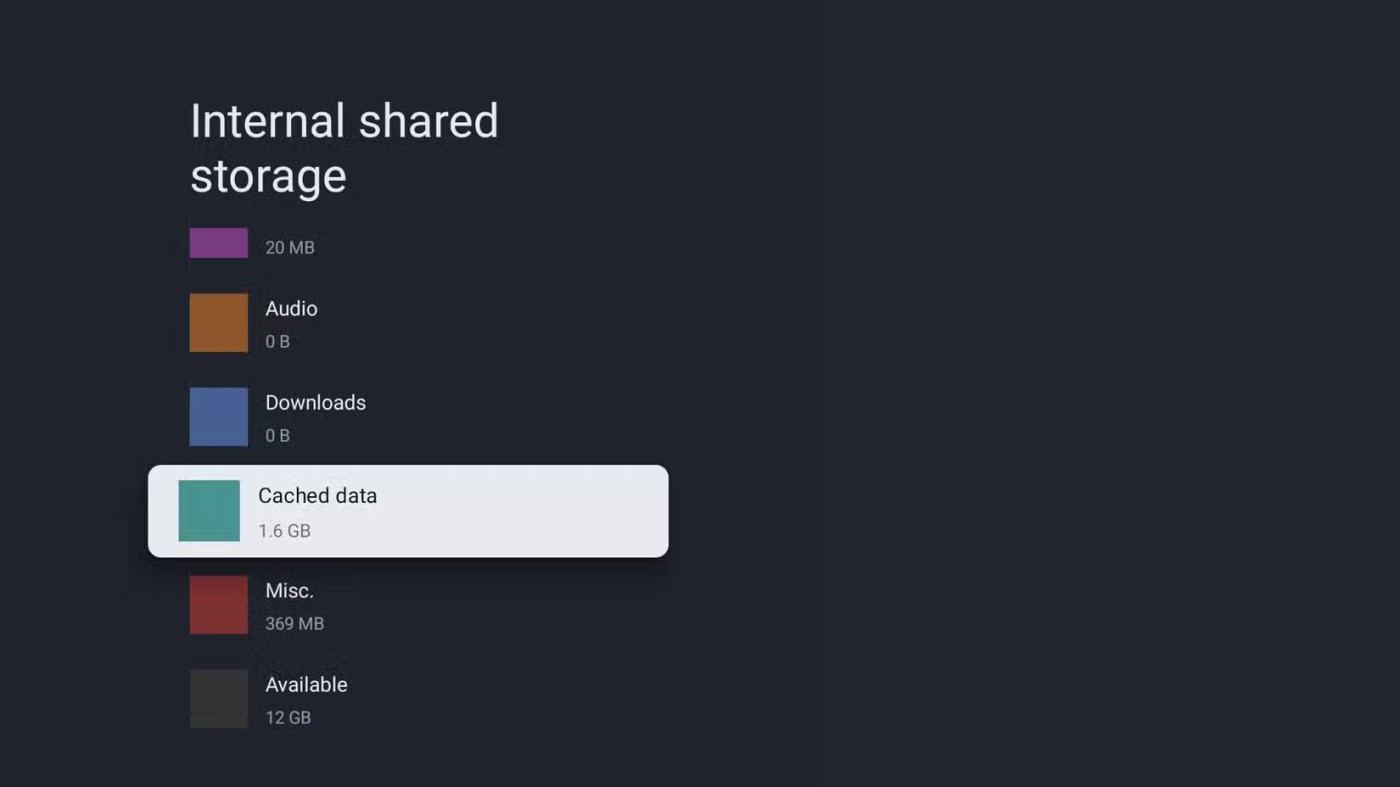
Nadat u de cache hebt gewist, moet u onnodige bestanden verwijderen. Net als telefoons kan Android TV trager worden als er niet genoeg vrije ruimte is. Verwijder daarom oude mediabestanden of oude APK's van de apps die u hebt geïnstalleerd. U kunt hiervoor de beste bestandsbeheerder voor Android TV gebruiken.
Een andere veelvoorkomende oorzaak die Android TV kan vertragen, is het hebben van te veel apps. Het installeren van meerdere apps kan de hardware van uw tv zwaar belasten. Dit geldt vooral voor apps die voortdurend op de achtergrond draaien. Als u een app niet nodig hebt, hoeft u deze ook niet op uw tv geïnstalleerd te houden, vooral niet als u prestatieproblemen ondervindt.
Om apps van Android TV te verwijderen, navigeert u naar Instellingen > Systeem > Opslag > Interne gedeelde opslag > Apps > Alle apps bekijken .
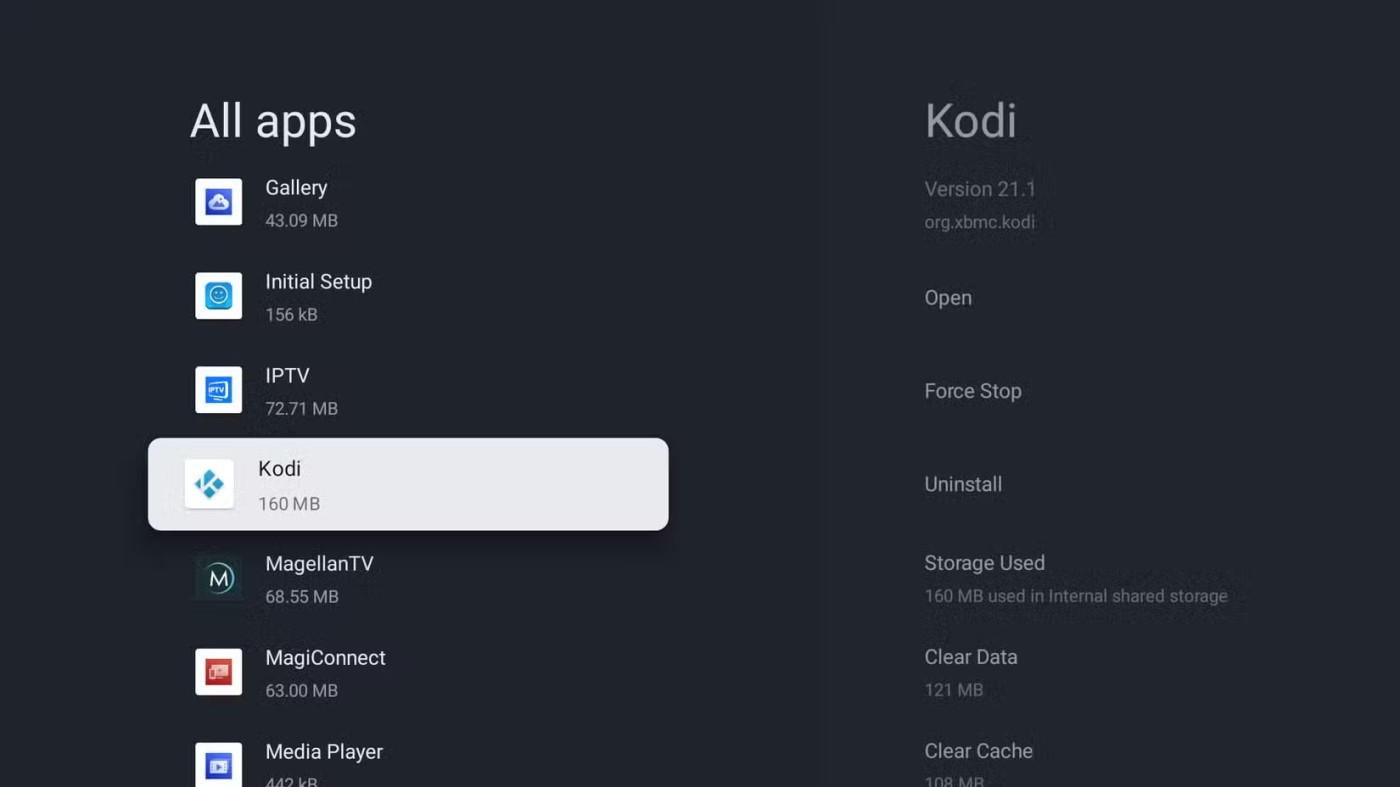
Selecteer vervolgens de app die u wilt verwijderen, selecteer Verwijderen en bevestig door OK te selecteren op het bevestigingsscherm. Voor systeem-apps is er geen optie om ze te verwijderen. Voor dergelijke toepassingen kunt u de optie Uitschakelen selecteren (indien beschikbaar).
Automatische updates zijn een handige functie op uw apparaat waarmee u kunt controleren op nieuwe updates en deze automatisch kunt installeren. Ondanks de vele voordelen kan deze functie een negatieve invloed hebben op de prestaties door het gebruik van achtergrondbronnen en het in beslag nemen van uw interne geheugen.
Om te voorkomen dat Android TV automatisch controleert op systeemupdates en deze installeert, gaat u naar Instellingen > Systeem > Info > Software-update en schakelt u Automatische updates uit .
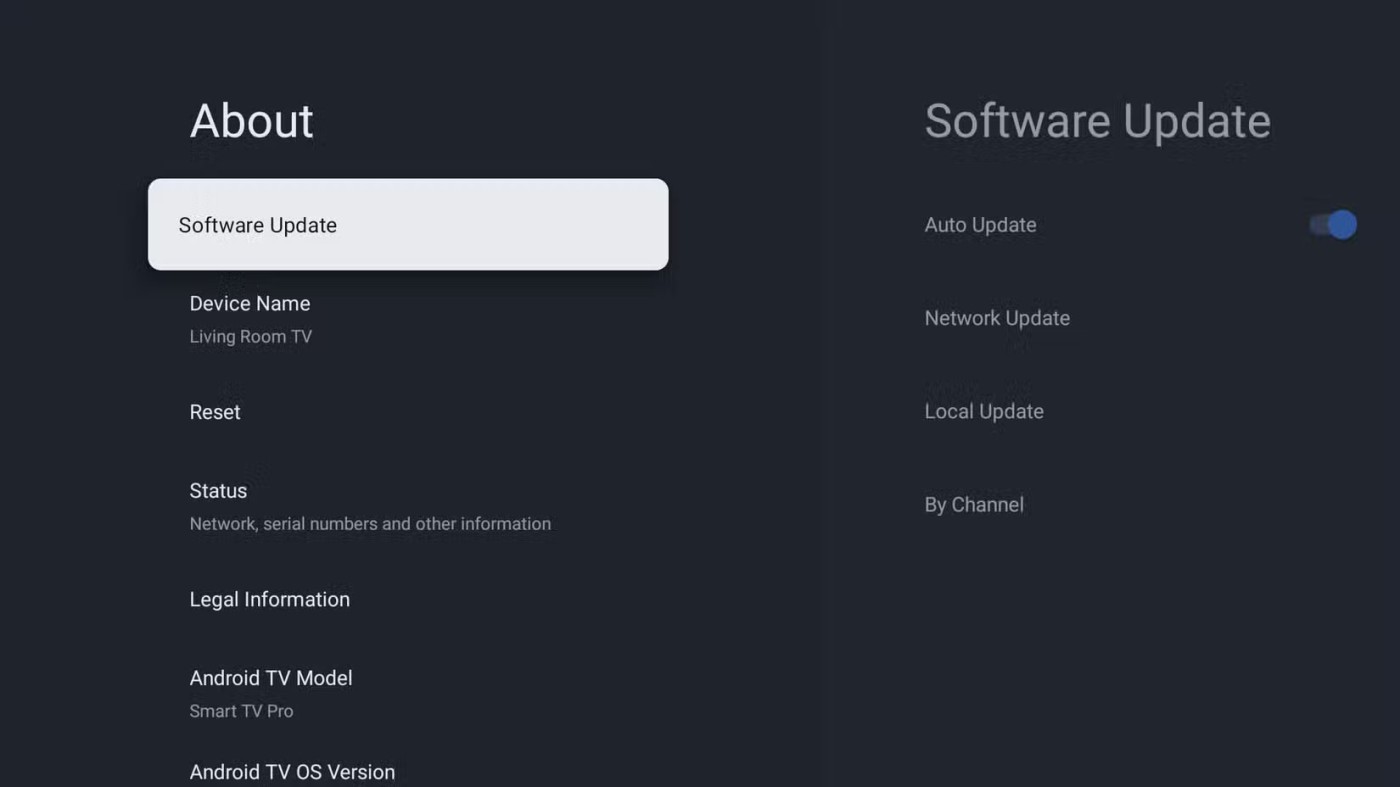
U kunt app-updates op Android TV uitschakelen via Google Play.
Appontwikkelaars updaten apps vaak om bestaande softwarefouten te verhelpen of nieuwe functies toe te voegen. Als uw tv alleen traag is bij het openen van een bepaalde app, controleer dan of er een update voor de app beschikbaar is en installeer deze onmiddellijk. Zorg er altijd voor dat u de nieuwste versies van geïnstalleerde applicaties hebt.
Animaties op Android TV vormen een prachtig esthetisch kenmerk dat ervoor zorgt dat u soepel door de gebruikersinterface kunt navigeren. Animaties kunnen echter de prestaties van het apparaat vertragen. Animaties moeten door uw tv worden gerenderd voordat de actie kan worden uitgevoerd. Hierdoor wordt het CPU- en GPU- gebruik verhoogd . Dit kan van invloed zijn op de prestaties, vooral op tv's met lage specificaties of oudere tv's.
Om animaties uit te schakelen, moet u eerst de ontwikkelaarsopties inschakelen, aangezien deze functie standaard verborgen is in de standaardinstellingen. Om ontwikkelaarsopties in te schakelen, opent u Instellingen , navigeert u naar Systeem > Info en klikt u 7 keer op Android TV OS Build .
Als u klaar bent, gaat u terug naar het vorige scherm, scrolt u door de lijst en selecteert u Ontwikkelaarsopties in het menu.
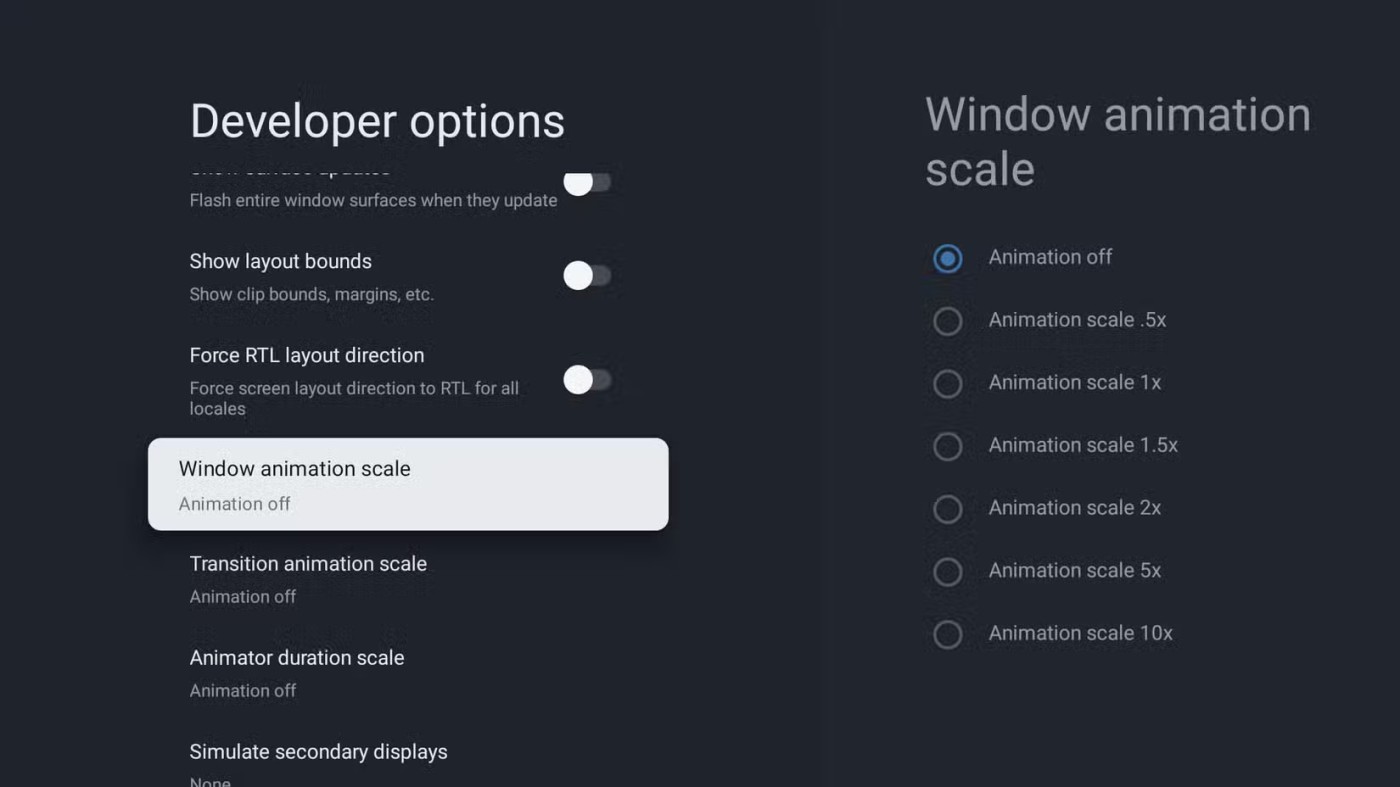
Op het volgende scherm stelt u de overgangsanimatie, vensteranimatie en overgangsanimatieschalen in op lagere waarden, bijvoorbeeld 0,5x. Nog beter is het om animaties helemaal uit te schakelen door Animatie uit te selecteren voor alle drie.
Opnieuw opstarten lijkt misschien eenvoudig, maar het is een van de gemakkelijkste en meest effectieve manieren om de prestaties van Android TV te verbeteren. De meeste problemen met smartphones kunnen ook worden opgelost door het apparaat opnieuw op te starten. Als u uw tv een tijdje onbeheerd achterlaat, kunnen er vertragingen optreden vanwege achtergrondapps, softwarefouten en zelfs een hoog geheugengebruik.
Door het apparaat opnieuw op te starten, kunt u deze problemen oplossen door het geheugen te wissen, het aantal apps op de achtergrond te verminderen en tijdelijke softwarefouten te verhelpen. Om Android TV opnieuw op te starten, gaat u naar Instellingen > Systeem > Opnieuw opstarten en selecteert u nogmaals Opnieuw opstarten om te bevestigen.
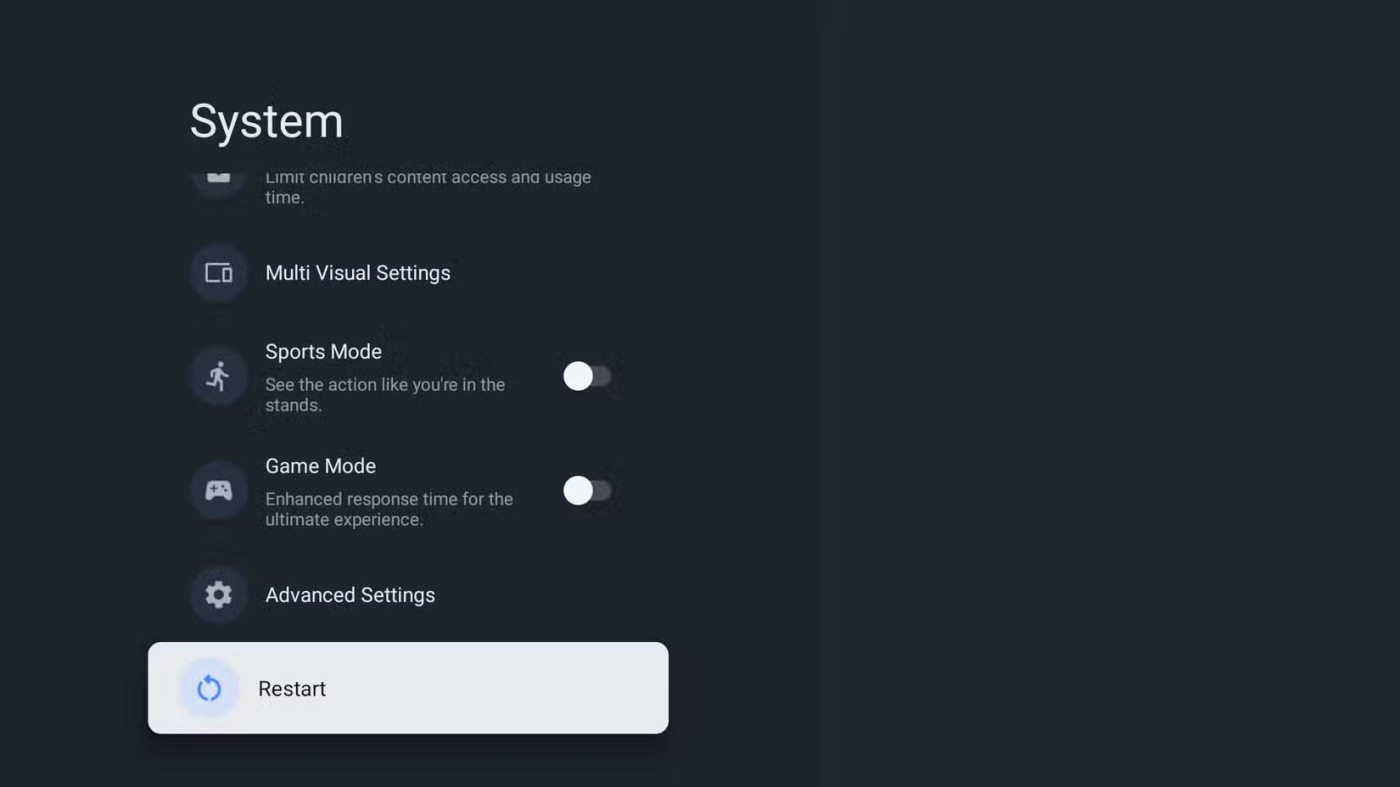
Als alle bovenstaande methoden mislukken, is een fabrieksreset de laatste optie om uw tv sneller te maken. Hiermee worden alle bestaande instellingen, gekoppelde accounts en gegevens (inclusief geïnstalleerde apps of app-updates) gewist en wordt de tv teruggezet naar de fabrieksinstellingen.
Waarschuwing : Als u de fabrieksinstellingen herstelt, worden alle gegevens gewist. Als er belangrijke gegevens in het interne geheugen van de tv zijn opgeslagen, zorg er dan voor dat u er eerst een back-up van maakt door de gegevens over te zetten naar een extern opslagapparaat.
Ga naar Instellingen > Systeem > Info > Resetten > Fabrieksinstellingen herstellen en bevestig door op Fabrieksinstellingen herstellen te klikken .
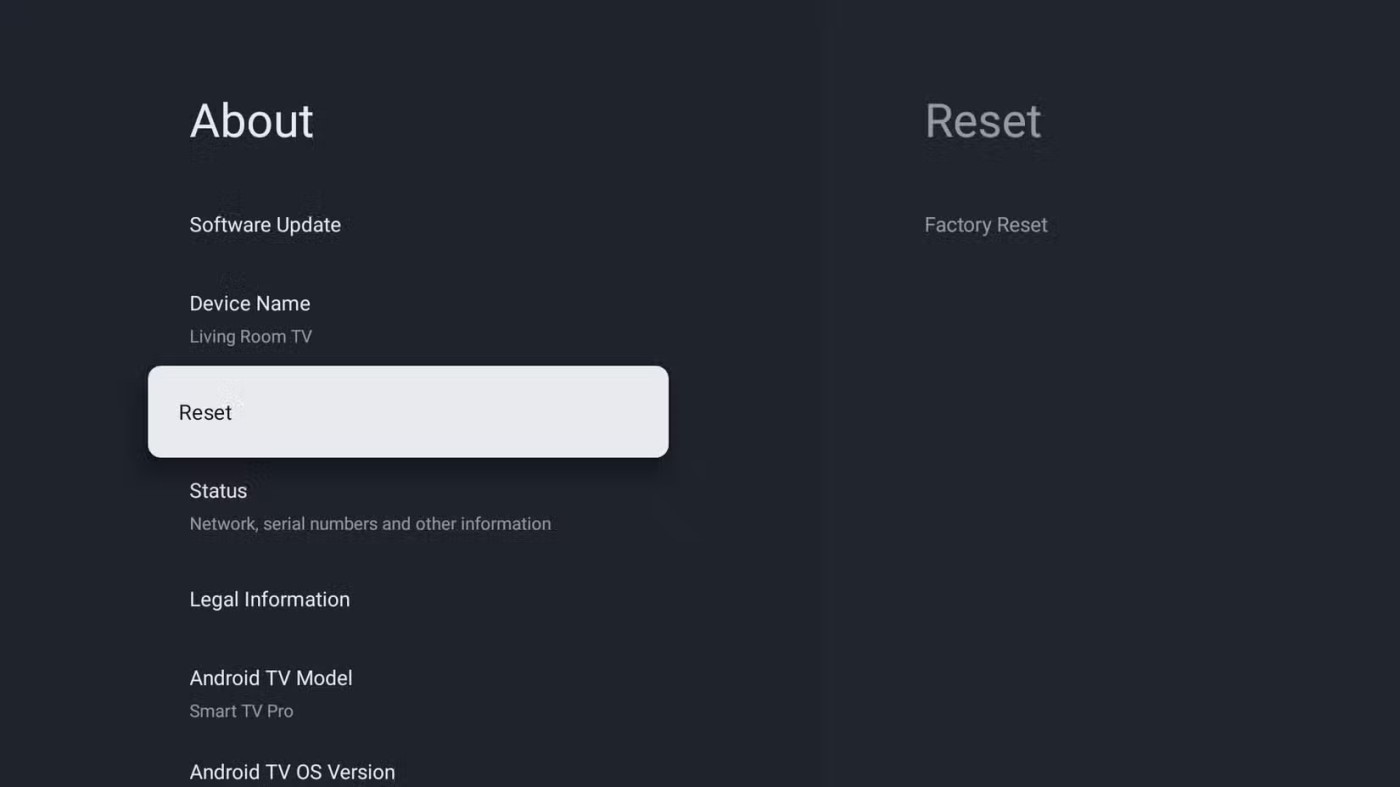
Er zijn verschillende redenen waarom Android TV traag kan worden en uw kijkervaring kan beïnvloeden. Probeer de besproken oplossingen. Uw apparaat zou dan weer als nieuw moeten werken.
Elke Android TV-gebruiker moet om verschillende redenen een bestandsbeheerder installeren.
Er zijn verschillende Smart TV-platforms waaruit u kunt kiezen, zoals Apple tvOS en Samsung's Tizen OS. Maar er is één Smart TV-platform dat beter is dan alle andere: Android TV van Google.
Aangezien het besturingssysteem Android door Google is ontwikkeld, is het begrijpelijk dat mensen Google TV vaak verwarren met Android TV.
Met Android TV kunt u ook op internet surfen. Helaas is er geen browser vooraf geïnstalleerd op het Android TV-besturingssysteem.
Het is misschien niet zo strikt gecontroleerd als Apple's tvOS en niet zo eenvoudig te gebruiken als het Roku-platform, maar Android TV compenseert dit met zijn eindeloze aanpassingsmogelijkheden.
In het onderstaande artikel legt Quantrimang uit hoe u applicaties op Android TV kunt sideloaden.
Je dure Samsung Galaxy hoeft er niet precies hetzelfde uit te zien als elke andere telefoon op de markt. Met een paar kleine aanpassingen kun je hem persoonlijker, stijlvoller en unieker maken.
Nadat ze iOS beu waren, stapten ze uiteindelijk over op Samsung-telefoons en daar hebben ze geen spijt van.
Met de webinterface van je Apple-account in je browser kun je je persoonlijke gegevens bekijken, instellingen wijzigen, abonnementen beheren en meer. Maar soms kun je om verschillende redenen niet inloggen.
Door DNS op uw iPhone of Android te wijzigen, behoudt u een stabiele verbinding, verhoogt u de netwerksnelheid en krijgt u toegang tot geblokkeerde websites.
Wanneer Zoek Mijn onnauwkeurig of onbetrouwbaar wordt, kunt u een aantal aanpassingen doorvoeren om de functie nauwkeuriger te maken wanneer dat het meest nodig is.
Veel mensen hadden nooit verwacht dat de zwakste camera op hun telefoon een geheim wapen voor creatieve fotografie zou worden.
Near Field Communication (NFC) is een draadloze technologie waarmee apparaten gegevens kunnen uitwisselen wanneer ze zich dicht bij elkaar bevinden, meestal op enkele centimeters afstand.
Apple introduceerde Adaptive Power, dat samenwerkt met de energiebesparingsmodus. Beide verlengen de batterijduur van de iPhone, maar ze werken op heel verschillende manieren.
Met automatische kliktoepassingen hoeft u niet veel te doen tijdens het spelen van games, het gebruiken van apps of het uitvoeren van taken die beschikbaar zijn op het apparaat.
Afhankelijk van uw behoeften krijgt u waarschijnlijk een aantal exclusieve Pixel-functies op uw huidige Android-apparaat.
De oplossing houdt niet per se in dat u uw favoriete foto's of apps verwijdert; One UI bevat een paar opties waarmee u eenvoudig ruimte kunt vrijmaken.
De meesten van ons behandelen de oplaadpoort van onze smartphone alsof die alleen maar de batterij in leven houdt. Maar die kleine poort is veel krachtiger dan je zou denken.
Ben je het zat dat algemene tips nooit werken? Hier zijn een aantal tips die stilletjes de manier waarop je fotografeert hebben veranderd.
Als je op zoek bent naar een nieuwe smartphone, bekijk je natuurlijk eerst de specificaties. Die staan boordevol informatie over prestaties, batterijduur en schermkwaliteit.
Wanneer je een applicatie van een andere bron op je iPhone installeert, moet je handmatig bevestigen dat de applicatie vertrouwd is. Vervolgens wordt de applicatie op je iPhone geïnstalleerd voor gebruik.


















